「ゆうちょ銀行」の入出金明細取得は前月1日まで

「マネーフォワード クラウド」の「データ連携(API連携)」の場合、ゆうちょ銀行の入出金明細は、前月の1日までしか取得できません。
取得できる期間が非常に短いです。
例えば3月7日に取得した場合、前月の2月1日までしか取得されないのです。
この取得期間は、各金融機関ごとに設定されている期間で、ゆうちょ銀行側で設定された期間です。
「ゆうちょ銀行」の入出金明細をアップロードする方法
「ゆうちょ銀行」の入出金明細を「マネーフォワード クラウド」にアップロードする方法はあります。
ここからは、その方法を解説します。
まずは、ゆうちょ銀行から「CSVファイル」をダウンロードしましょう。
「ゆうちょ銀行」のCSVファイルをダウンロードする方法
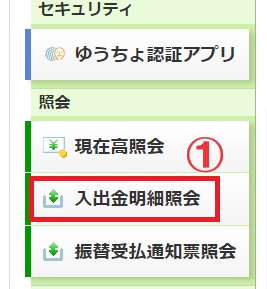
ゆうちょ銀行の「CSVファイル」をダウンロードします。
まず「ゆうちょ銀行」にログインしましょう。
ログインしたら、左メニューから「①入出金明細照会」を選択します。
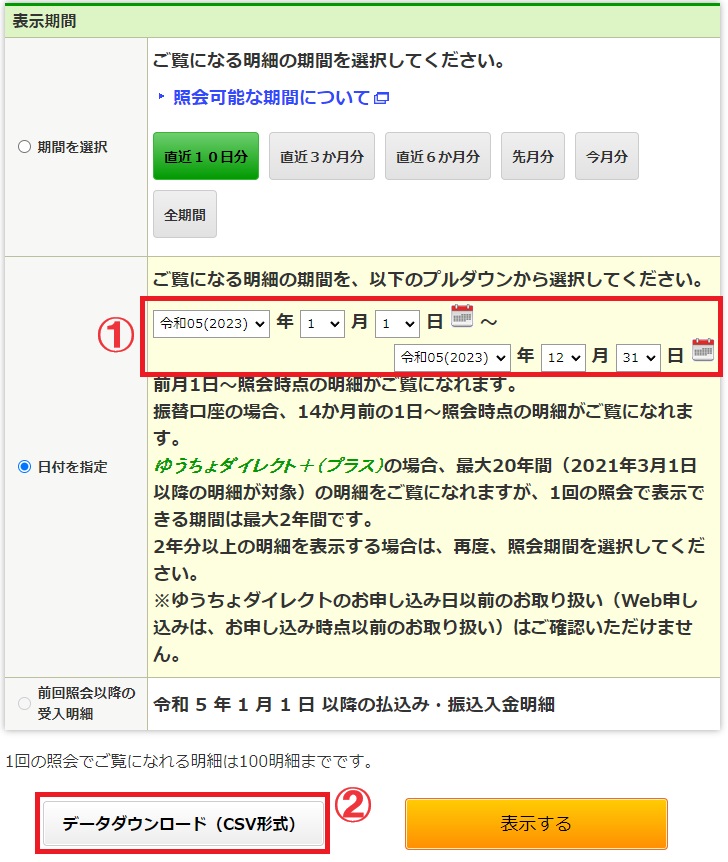
画面が切り替わるので
①でダウンロードする期間を決めます。
最後に「②データダウンロード(CSV形式)」からCSVファイルがダウンロードできます。
これで、準備完了です。
準備ができたので次は、このCSVファイルをアップロードします。
「マネーフォワード クラウド」にCSVファイルをアップロード
CSVファイルをダウンロードできたら、次は「マネーフォワード クラウド」にCSVファイルをアップロードします。
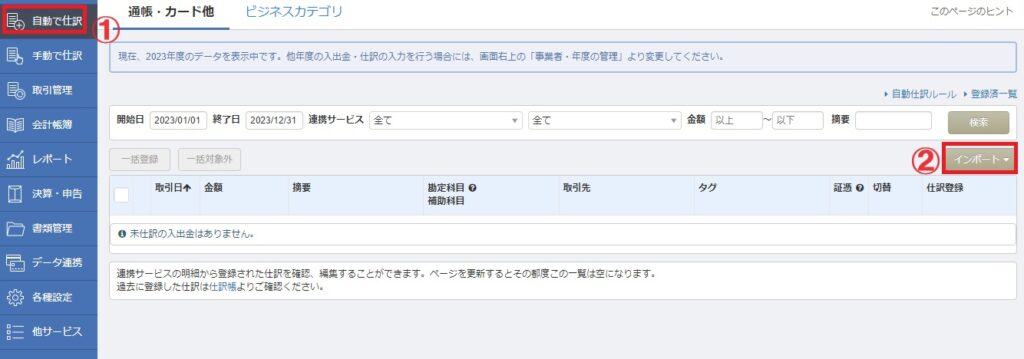
「マネーフォワード クラウド」を開きます。
左メニューから「①自動で仕訳 → 連携サービスから入力」を選択。
画面が切り替わるので「②インポート → 銀行・カード等のサイトからダウンロードした取引明細」を選択します。
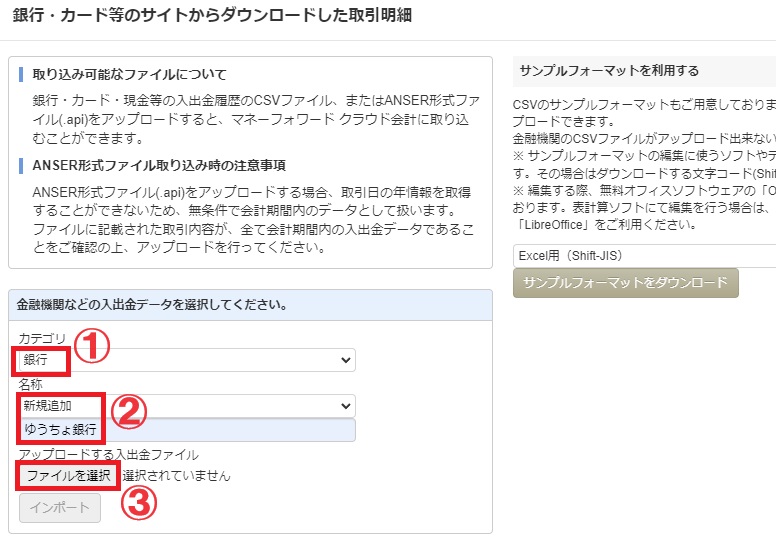
ウィンドウが開くので
①を「銀行」。
②を「新規追加」にして、名前を「ゆうちょ銀行」にします。
「③ファイルを選択」を押して、先ほどダウンロードしたCSVファイルをアップロードします。
最後に「インポート」を押せば、アップロード完了です。
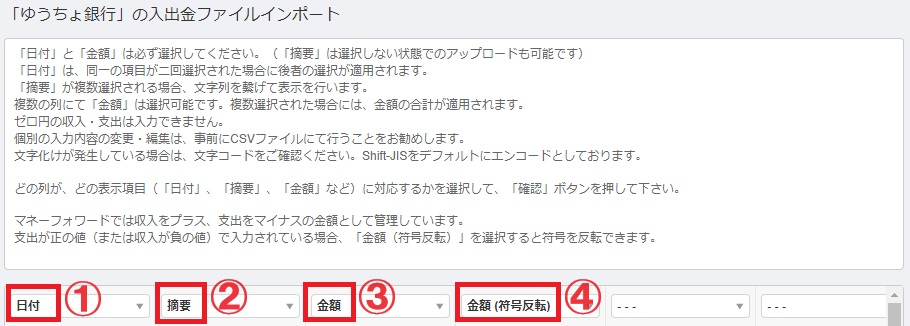
アップロードが完了したので、次は必要なデータのみ抜き出します。
設定項目は「①日付」「②摘要」「③金額」「④金額(符号反転)」の4つです。
「②摘要」は取引内容のことです。
「③金額」は「収入」で入ってきたお金です。
「④金額(符号反転)」は「支出」で出ていったお金です。
上記4つをCSVファイルの該当する欄に設定しましょう。
設定が終わったら「確認」を押して、問題なければ「保存」を押します。
以上で「ゆうちょ銀行」の入出金明細が「マネーフォワード クラウド」に反映されます。
参考サイト



